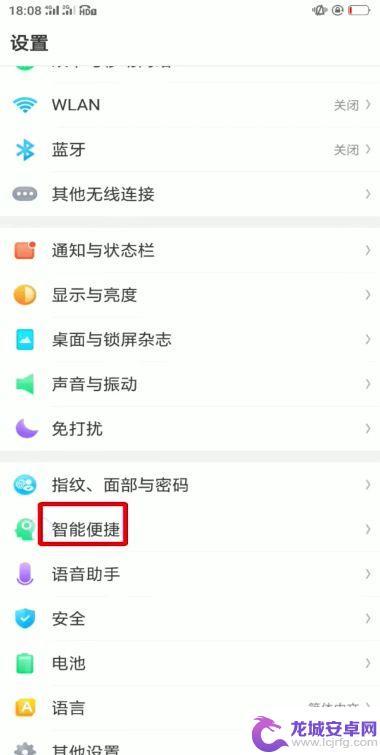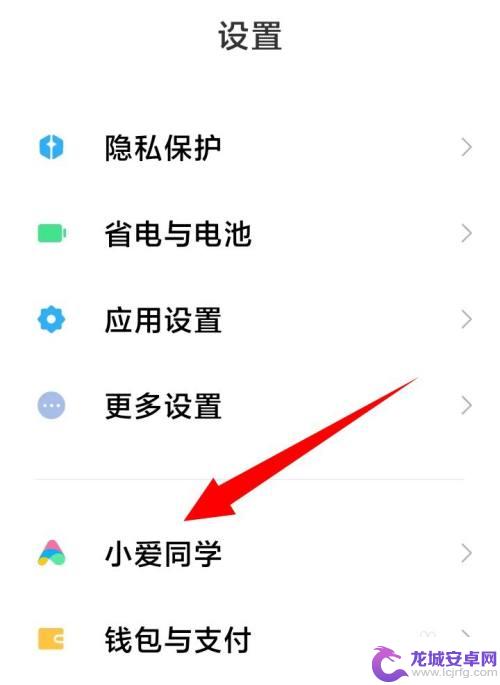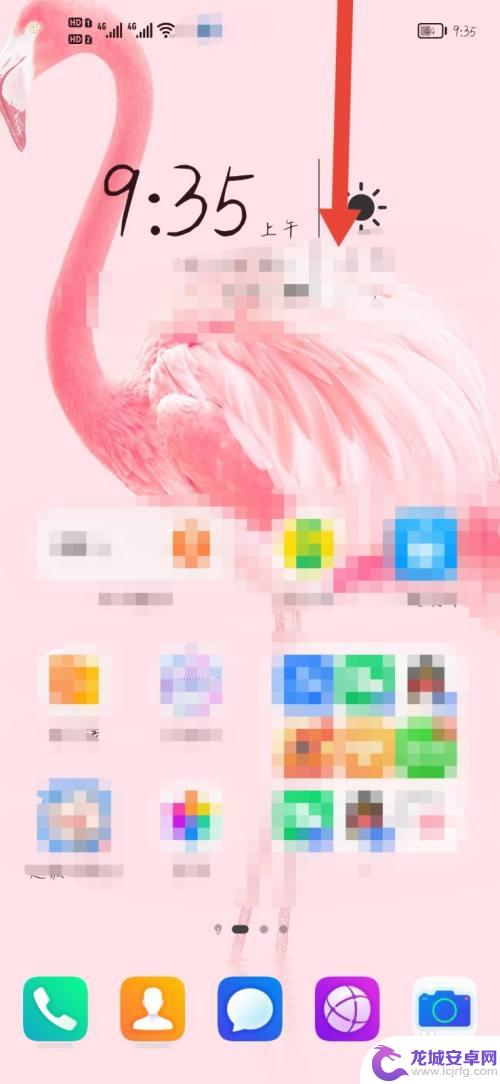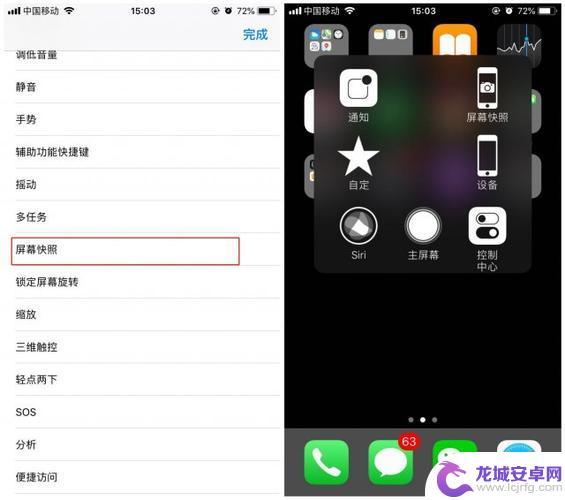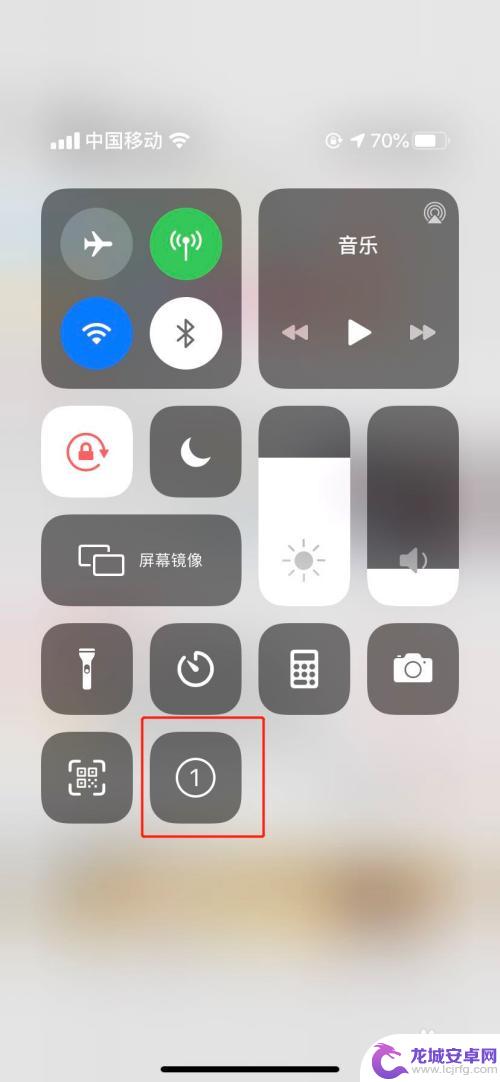安卓手机如何设置最快截图 手机一键截屏设置方法
在日常使用安卓手机时,截图是一个非常常见的操作,但是有些用户可能不清楚如何设置最快的截图方式,或者希望能够一键完成截屏操作。实际上安卓手机提供了多种方便快捷的截屏设置方法,让用户能够轻松实现一键截图的操作。接下来我们将介绍如何设置安卓手机实现最快截图的方法。
手机一键截屏设置方法
具体步骤:
1.打开手机主页面,点击【设置】,进入设置。
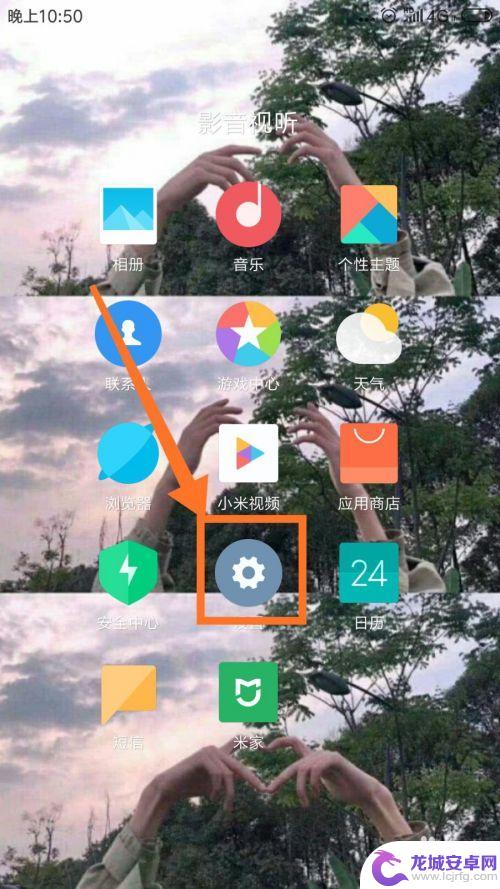
2.在设置页面中,点击【更多设置】,进入更多设置的页面。
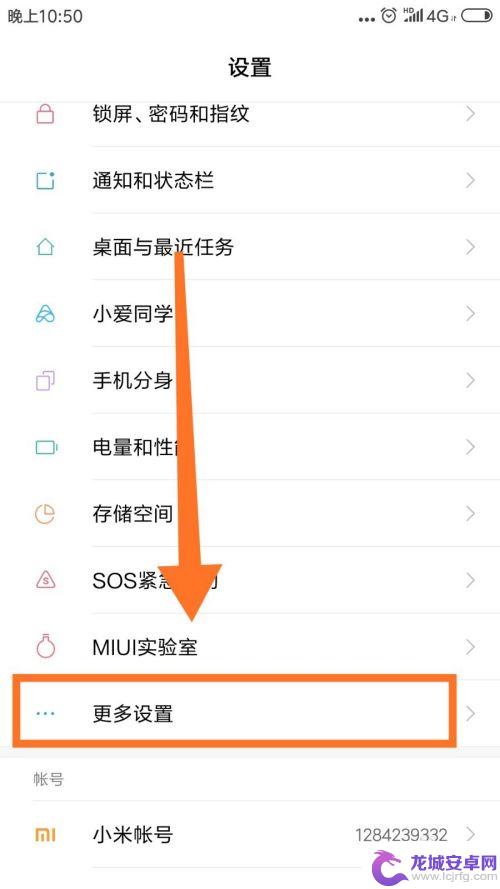
3.在更多设置中,点击【手势及按键快捷方式】。进入页面
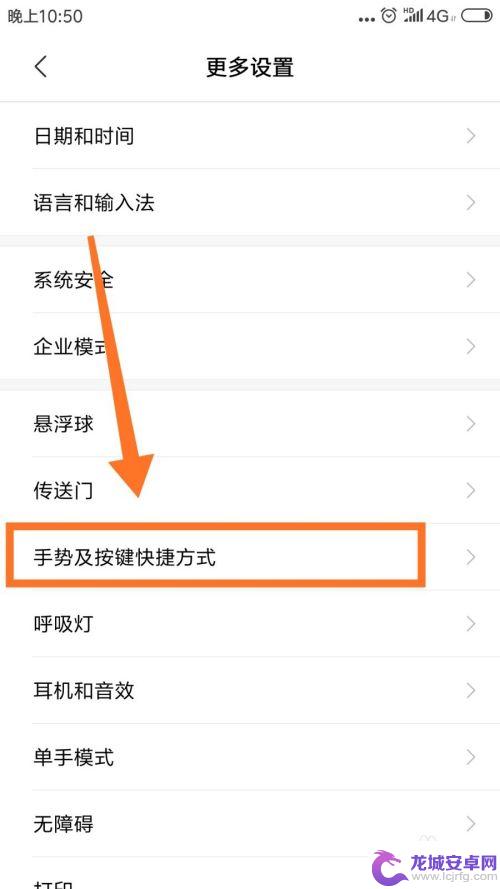
4.在页面中,点击第二栏【截屏】,进入截屏设置页面。
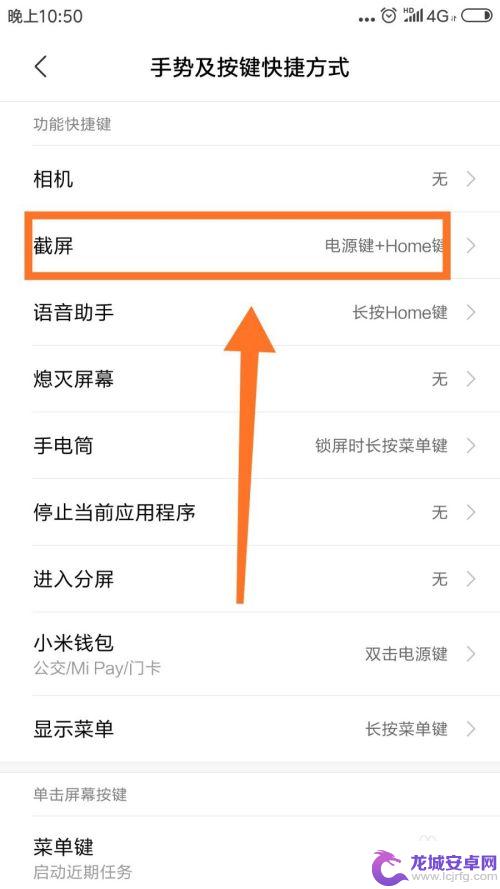
5.在截屏设置页面中,有三个一键截屏。根据个人需求进行选择,点击选择的截屏方式。
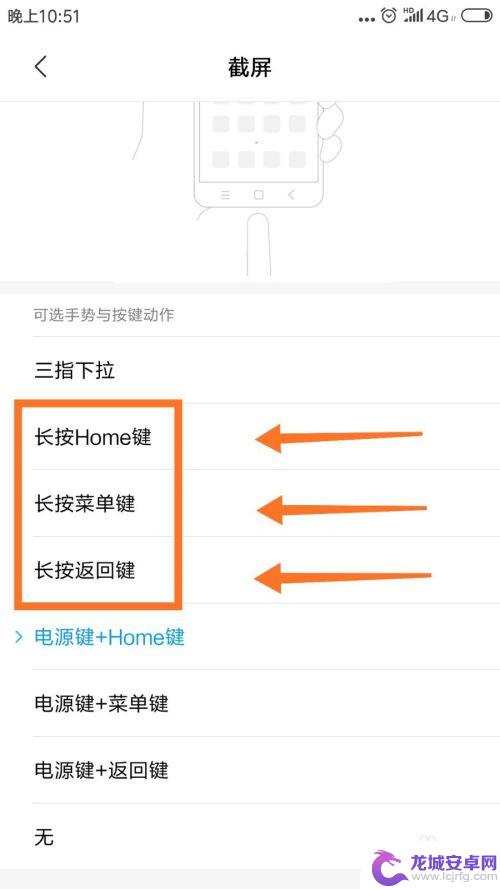
6.点击后,屏幕最底下弹出确定设置页面,点击右下角【替换】。完成一键截屏截图设置。即可。
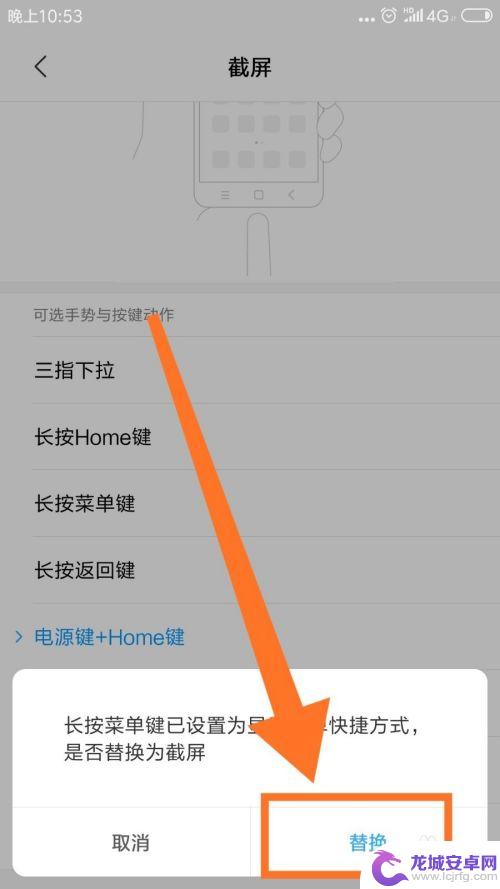
以上就是如何在安卓手机上设置最快的截图方法的全部内容,如果你遇到了同样的情况,赶紧参照小编的方法来解决吧!希望对大家有所帮助。
相关教程
-
opp0手机截图怎么弄的 oppo手机截屏快捷键设置方法
在日常使用手机的过程中,我们经常会遇到需要截屏的情况,比如保存精彩瞬间、分享有趣内容等,而对于OPPO手机用户来说,截屏操作也变得简单便捷。OPPO手机截屏快捷键设置方法是怎样...
-
红米手机如何截屏快捷键 红米手机截屏快捷键设置方法
红米手机作为一款备受欢迎的智能手机品牌,其截屏功能更是备受用户青睐,红米手机提供了简单、快捷的截屏快捷键,使用户可以轻松地捕捉屏幕上的精彩瞬间。如何设置...
-
荣耀影音如何截图手机屏幕 华为荣耀截屏快捷键设置方法
荣耀影音是华为荣耀手机上常用的一款影音播放器,除了功能强大的视频播放外,它还提供了方便的截图功能,截图是我们在手机使用过程中经常需要的功能之一,而荣耀影音提供的截屏快捷键设置方...
-
vivo截屏设置在哪里设置 vivo手机截屏快捷键在哪里
如果你是一名使用vivo手机的用户,想必你一定会经常使用到截屏功能,你是否知道vivo手机截屏设置在哪里呢?或者你知道vivo手机截屏快捷键在哪里吗?截屏功能在日常使用中非常方...
-
苹果7手机截图快捷键设置方法是什么 iPhone7截屏的详细步骤
苹果7手机截图快捷键设置方法是什么?iPhone7截屏的详细步骤是怎样的?在我们日常使用手机时,截屏功能已经成为了一项非常重要且常用的功能,对于苹果7手机用户而言,掌握截图的技...
-
苹果10手机如何截长图截屏 iPhone如何进行长截图设置
苹果10手机如何截长图截屏?对于iPhone用户来说,进行长截图设置非常简单,只需按住手机的电源键和音量加键同时按下即可完成截屏操作。随后点击截屏预览图片的右下角,选择全屏截图...
-
如何用语音唤醒苹果6手机 苹果手机语音唤醒功能怎么开启
苹果6手机拥有强大的语音唤醒功能,只需简单的操作就能让手机立即听从您的指令,想要开启这项便利的功能,只需打开设置,点击Siri和搜索,然后将允许Siri在锁定状态下工作选项打开...
-
苹果x手机怎么关掉 苹果手机关机关不掉解决方法
在我们日常生活中,手机已经成为了我们不可或缺的一部分,尤其是苹果X手机,其出色的性能和设计深受用户喜爱。有时候我们可能会遇到一些困扰,比如无法关机的情况。苹果手机关机关不掉的问...
-
如何查看苹果手机详细信息 苹果手机如何查看详细设备信息
苹果手机作为一款备受瞩目的智能手机,拥有许多令人称赞的功能和设计,有时我们可能需要查看更详细的设备信息,以便更好地了解手机的性能和配置。如何查看苹果手机的详细信息呢?通过一些简...
-
手机怎么把图片保存到u盘 手机照片传到U盘教程
在日常生活中,我们经常会遇到手机存储空间不足的问题,尤其是拍摄大量照片后,想要将手机中的照片传输到U盘中保存是一个很好的解决办法。但是许多人可能不清楚如何操作。今天我们就来教大...